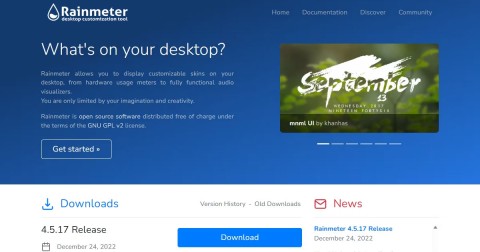이 숨겨진 점수는 Windows 컴퓨터가 얼마나 잘 실행되는지 알려줍니다.

Windows PC의 성능이 얼마나 좋은지 궁금하다면 Windows 체험 지수(WEI)를 실행해보세요.
컴퓨터 화면을 오랫동안 응시해 본 사람이라면 그것이 얼마나 피곤하고 불편한지 알 것입니다. 시간이 지나면서 많은 사람들이 Windows 컴퓨터를 최적화하여 장시간 사용하기에 더 편안하게 만드는 방법을 알아냈습니다.
목차
눈의 피로를 줄이는 가장 간단하면서도 효과적인 방법 중 하나는 화면 밝기를 조절하는 것입니다. 화면이 너무 밝거나 너무 어두우면 불편함을 느낄 수 있으며, 눈의 피로가 더 빨리 올 수 있습니다. 하루 종일 조명 조건이 바뀌므로 화면 밝기를 적절히 조정하세요.
낮에는 자연광이 충분하므로 주변광에 맞춰 밝기를 높이세요. 하지만 밤에는 화면과 주변 환경의 대비를 줄이기 위해 밝기를 낮추세요.
컴퓨터 화면은 태양이 방출하는 것과 동일한 고에너지 빛인 파란색 빛을 방출합니다. 컴퓨터로 오랜 시간 작업하는 사람에게 파란 빛은 해로울 수 있으며, 눈의 피로를 유발하고 심지어 수면을 방해할 수도 있습니다.
이를 방지하기 위한 방법 중 하나는 Windows에서 야간 조명 기능을 활성화하는 것입니다. 이 기능은 방출되는 파란 빛의 양을 줄여, 특히 밤에 화면을 보는 것을 더 쉽게 해줍니다.
야간 조명 필터 강도를 30으로 설정하면 화면이 너무 따뜻해지지 않으면서도 눈의 피로를 줄일 수 있습니다. Windows에서는 야간 조명이 일몰 시간에 자동으로 켜지고 일출 시간에 자동으로 꺼지도록 예약할 수 있으므로 매일 수동으로 켤 필요가 없습니다.
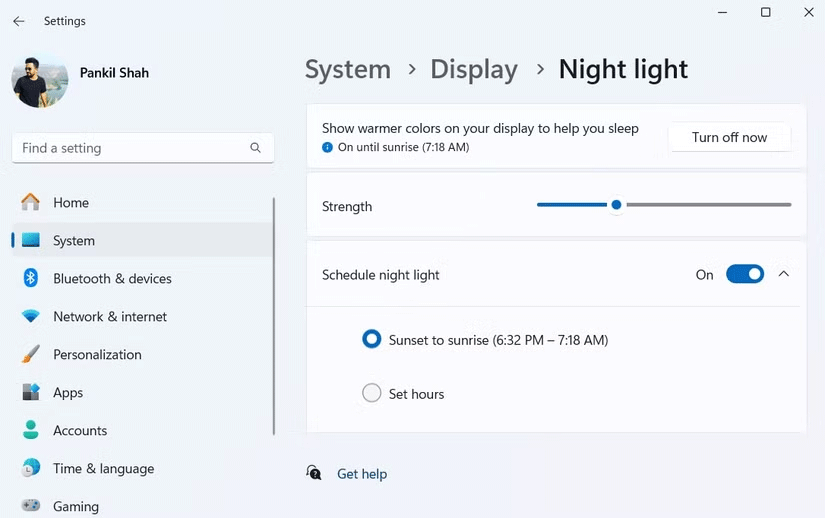
많은 사람들이 낮에는 Windows 11을 밝은 모드로 사용하고 싶어하지만, 밤이 되면 밝은 흰색 배경이 눈부시게 보이기 시작합니다. 다크 모드로 전환하면 큰 차이가 생깁니다.
Windows에는 이를 자동화하는 기본 옵션이 없으므로 자동 다크 모드를 사용하여 밝은 모드와 어두운 모드 사이를 자동으로 전환할 수 있습니다. 일몰 시에 다크 모드가 켜지고, 일출 시에 다시 라이트 모드로 전환되도록 설정하세요. 다크 모드 자동의 또 다른 훌륭한 기능은 키보드 단축키를 지정할 수 있는 기능으로, 필요할 때마다 밝은 모드와 어두운 모드를 즉시 전환할 수 있습니다.
Windows는 해상도에 따라 디스플레이 크기를 자동으로 조정하지만, 어떤 경우에는 기본 설정이 작동하지 않는 경우가 있습니다. 텍스트, 아이콘 및 기타 요소가 너무 작아서 계속 눈을 가늘게 뜨고 봐야 합니다.
기본 100% 배율에서는 모든 것이 너무 작아 보이고, 150% 배율에서는 불필요하게 확대된 느낌이 듭니다. 몇 가지 시행착오 끝에 배율을 125%로 설정했더니 완벽한 균형을 찾았습니다. 화면 공간을 희생하지 않고도 텍스트가 선명하고 읽기 쉬웠습니다.
가독성에 문제가 있다면 설정 > 시스템 > 디스플레이 > 크기 조절 에서 다양한 크기 조절 옵션을 실험해 보면서 화면 크기와 시력에 가장 적합한 옵션을 찾으세요.
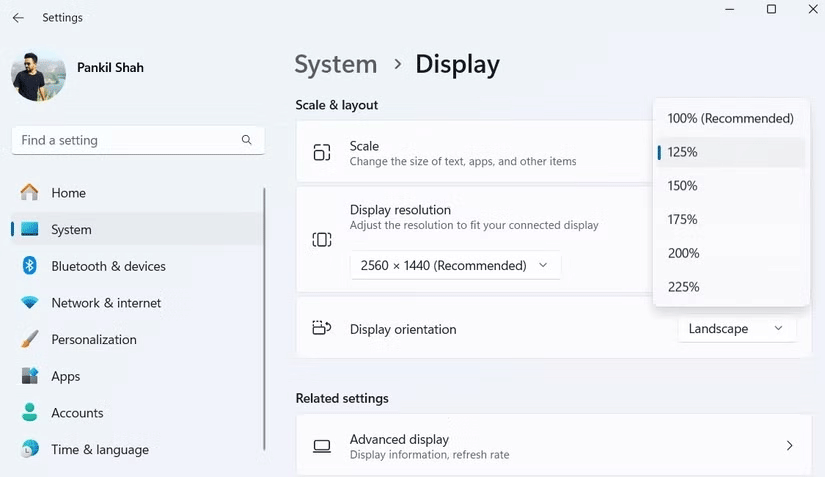
기본 마우스 커서는, 특히 여러 대의 모니터를 사용할 때, 따라가기 어려울 때가 있습니다. 끊임없이 검색하는 번거로움을 피하려면 Windows에서 마우스 포인터 크기를 변경하고 색상을 "반전"으로 설정하세요. 이렇게 하면 밝은 배경과 어두운 배경 모두에서 커서가 눈에 띄게 됩니다.
마찬가지로 Windows의 텍스트 크기를 110%로 늘립니다. 그다지 큰 변화는 아닌 것처럼 보일 수 있지만, 특히 하루 종일 텍스트 작업을 하는 사람에게는 눈에 띄는 차이입니다.
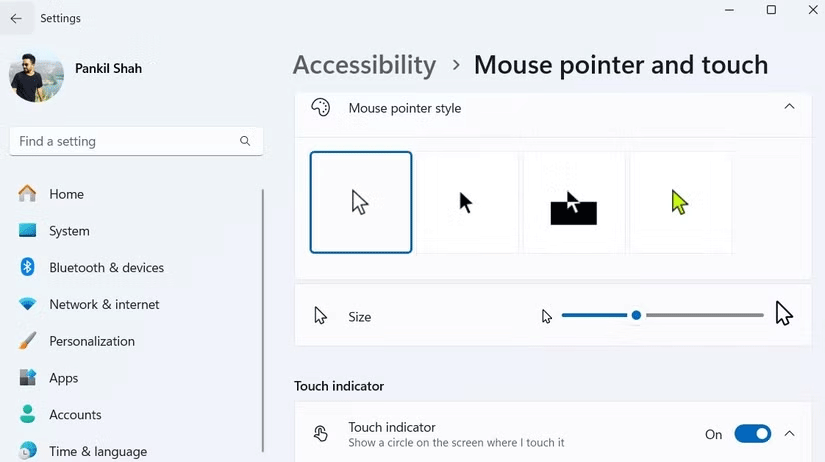
이러한 습관을 일상생활에 접목하면 눈의 피로가 크게 줄어들어 불편함 없이 오랜 시간 작업할 수 있습니다. 또한, 화면과 관련된 눈의 피로를 피하기 위한 상식적인 조치를 취하는 것도 도움이 될 수 있습니다. 예를 들어, 화면과 적절한 거리를 유지하고, 정기적으로 휴식을 취하고, 작업 공간 주변에 적절한 조명을 확보하는 것입니다.
Windows에서 작업하는 동안 눈의 피로로 어려움을 겪는다면 이러한 팁을 시도해 보고 어떤 것이 자신에게 가장 잘 맞는지 확인해 보세요. 눈이 감사할 거예요!
Windows PC의 성능이 얼마나 좋은지 궁금하다면 Windows 체험 지수(WEI)를 실행해보세요.
새 컴퓨터를 구매할 때 올바른 운영 체제를 선택하는 것은 매우 중요합니다. 운영 체제는 컴퓨터에서 무엇을 할 수 있고 무엇을 할 수 없는지를 크게 좌우하기 때문입니다.
Windows 컴퓨터가 처리해야 할 작업량이 많기 때문에 원활하게 실행하려면 유지 관리가 필요합니다. 정기적인 유지관리가 없다면 성능이 저하되고, 보안이 위험에 처할 수 있으며, 하드웨어 문제가 눈에 띄지 않을 수도 있습니다.
VPN이란 무엇이며, VPN의 장단점은 무엇일까요? WebTech360과 함께 VPN의 정의와 이 모델 및 시스템을 업무에 적용하는 방법에 대해 알아보겠습니다.
Windows 보안은 기본적인 바이러스 차단 이상의 기능을 제공합니다. 피싱, 랜섬웨어 차단, 악성 앱 실행 방지 등 다양한 기능을 제공합니다. 하지만 이러한 기능은 여러 겹의 메뉴 뒤에 숨겨져 있어 쉽게 찾을 수 없습니다.
한번 배우고 직접 시도해보면 암호화가 매우 사용하기 쉽고 일상생활에 매우 실용적이라는 걸 알게 될 겁니다.
다음 글에서는 지원 도구인 Recuva Portable을 사용하여 Windows 7에서 삭제된 데이터를 복구하는 기본 방법을 소개합니다. Recuva Portable을 사용하면 편리한 USB에 저장하여 필요할 때마다 사용할 수 있습니다. 이 도구는 작고 간단하며 사용하기 쉬우며 다음과 같은 기능을 제공합니다.
CCleaner는 단 몇 분 만에 중복 파일을 스캔한 후, 어떤 파일을 삭제해도 안전한지 결정할 수 있도록 해줍니다.
Windows 11에서 다운로드 폴더를 C 드라이브에서 다른 드라이브로 이동하면 C 드라이브의 용량을 줄이는 데 도움이 되고 컴퓨터가 더 원활하게 실행되는 데 도움이 됩니다.
이는 Microsoft의 일정이 아닌 사용자의 일정에 따라 업데이트가 이루어지도록 시스템을 강화하고 조정하는 방법입니다.
Windows 파일 탐색기는 파일 보기 방식을 변경할 수 있는 다양한 옵션을 제공합니다. 시스템 보안에 매우 중요한 옵션 중 하나가 기본적으로 비활성화되어 있다는 사실을 모르실 수도 있습니다.
적절한 도구를 사용하면 시스템을 검사하여 시스템에 숨어 있는 스파이웨어, 애드웨어 및 기타 악성 프로그램을 제거할 수 있습니다.
아래는 새 컴퓨터를 설치할 때 권장하는 소프트웨어 목록입니다. 이를 통해 컴퓨터에 가장 필요하고 가장 좋은 애플리케이션을 선택할 수 있습니다!
플래시 드라이브에 전체 운영 체제를 저장하는 것은 특히 노트북이 없는 경우 매우 유용할 수 있습니다. 하지만 이 기능이 Linux 배포판에만 국한된다고 생각하지 마세요. 이제 Windows 설치를 복제해 볼 때입니다.
이러한 서비스 중 몇 가지를 끄면 일상 사용에 영향을 주지 않고도 배터리 수명을 상당히 절약할 수 있습니다.
Ctrl + Z는 Windows에서 매우 자주 사용되는 키 조합입니다. Ctrl + Z를 사용하면 Windows의 모든 영역에서 작업을 실행 취소할 수 있습니다.
단축 URL은 긴 링크를 정리하는 데 편리하지만, 실제 목적지를 숨기는 단점이 있습니다. 악성코드나 피싱을 피하고 싶다면 무작정 링크를 클릭하는 것은 현명한 선택이 아닙니다.
오랜 기다림 끝에 Windows 11의 첫 번째 주요 업데이트가 공식적으로 출시되었습니다.